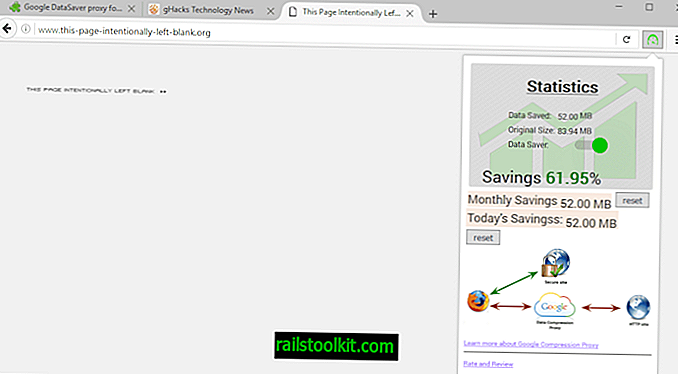WhatsApp-sikkerhedskopier oprettet af den indbyggede backup-mulighed for meddelelsesklienten på Android krypteres ikke, når de overføres til Google Drev.
WhatsApp-brugere på Android kan aktivere programmets automatiske backupfunktionalitet til at gemme sikkerhedskopier på selve enheden eller uploade sikkerhedskopier til Googles Google Drev-weblagringstjeneste.
Sikkerhedskopier er nyttige, da de kan bruges til at gendanne data på den enhed, de oprindeligt blev oprettet på, men også på nye enheder af brugeren, så medier og meddelelser også bliver tilgængelige på den nye enhed.
Selvom eksterne sikkerhedskopier er meget nyttige, når det drejer sig om at skifte til en ny enhed eller installere WhatsApp på ny på en nulstillet enhed, skal WhatsApp-brugere være opmærksomme på, at eksterne sikkerhedskopier ikke overføres ved hjælp af ende-til-ende-kryptering, når de gemmes på Google Drev . Sikkerhedskopier er imidlertid krypteret, så enhver med adgang til sikkerhedskopifilerne stadig skal finde en måde at dekryptere dem.

WhatsApp fremhæver dette i selve applikationen og på en FAQ-side på det officielle firmawebsted.
Vigtigt: Medier og beskeder, du sikkerhedskopierer, er ikke beskyttet af WhatsApp-ende-til-ende-kryptering, mens du er i Google Drev.
WhatsApp-brugere på Android kan bekræfte backupindstillingerne på følgende måde:
- Åbn WhatsApp på Android-enheden.
- Vælg Menu> Indstillinger.
- Åbn Chats> Chat backup.
Siden viser dato og klokkeslæt for den sidste lokale sikkerhedskopi og eventuelt backup af Google Drev. Du kan kontrollere indstillingerne for Google Drev for at ændre WhatsApps indstillinger for ekstern sikkerhedskopi.
Et tryk på Sikkerhedskopi til Google Drev viser muligheder for at indstille funktionen til aldrig eller til "kun når jeg trykker på" Sikkerhedskopi ".
Du kan dog ikke slette eksisterende sikkerhedskopier inden for WhatsApp-applikationen. Du skal slette sikkerhedskopien på Google Drev.
- Besøg //drive.google.com/ på din Android-enhed eller, bedre, på en stationær computer.
- Log ind på din Google-konto, hvis du ikke allerede har gjort det.
- Hvis du bruger den mobile version, skal du vælge Menu> Desktopversion for at skifte til desktopversionen, da du ikke kan administrere dataene på mobilversionen.
- Vælg Menu> Indstillinger.
- Skift til Administrer apps for at vise alle programmer, der er forbundet til Google Drev.
- Vælg Valg ud for WhatsApp Manager og der "Slet skjulte appdata".
- Google Drive viser en meddelelse om at bekræfte, at du vil slette dataene. Vælg "Slet" for at fortsætte med sletningen.
Du kan bruge den lokale sikkerhedskopi til at gendanne WhatsApp-data på en ny enhed, men har brug for at kopiere sikkerhedskopien til den nye enhed for at gøre det.
Nu er du : Gemmer du WhatsApp-data eller andre data på eksterne servere?